Win10壁纸和主题在哪?Win10如何修改、设置壁纸和主题颜色?Win10壁纸安装后为何变得不清晰?如何解决?Win10桌面的图片就是壁纸,像贴在桌面上一样美化、滋养着我们的眼睛。如何更改Win10壁纸?Win自带壁纸,你还可以把壁纸下载到电脑本地上,然后安装到桌面上。Win10主题包括壁纸、声音等内容。修改主题颜色能自定义你喜欢的颜色在桌面上。

Win10壁纸和主题在哪里
1、首先点击电脑左下角的“开始”按键,点击进入“设置”选项。
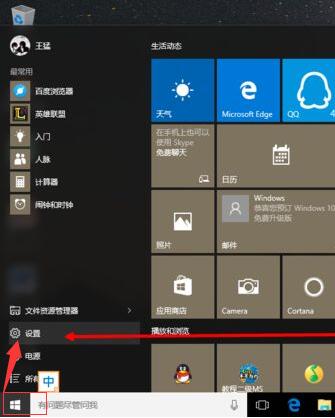
2、进入“设置”后,我们点击“个性化”选项(如下图)。
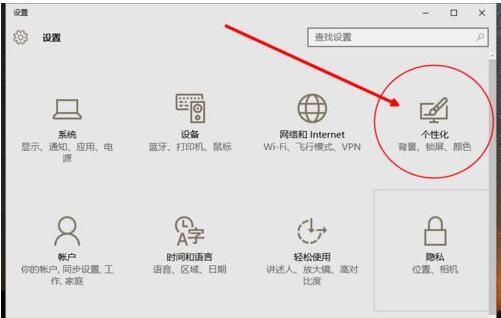
3、进入“个性化”后,点击左侧的“背景”。Win10自带的壁纸在哪里?我们可以直接在“选择图片”中选择win10自带的壁纸。
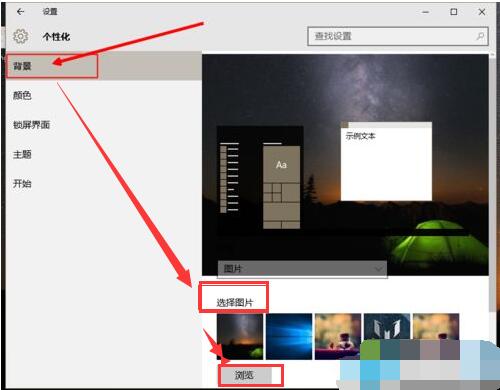
4、Win10用户下载的壁纸如何打开?可以点击“游览”,选择自己下载的合适的壁纸。选择壁纸后,选择契合度,看壁纸是否适合居中还是哪种形式。
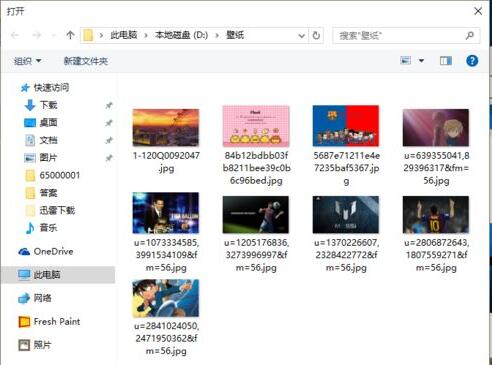
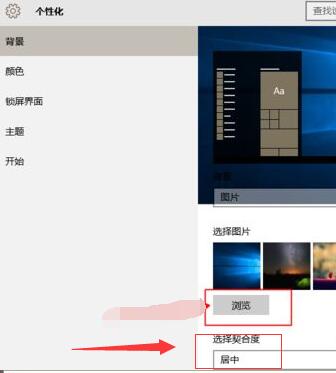
5、选择好自己喜欢的壁纸后,我们点击右侧的“颜色”,我们可以直接点击“开”选择在背景壁纸中选择一种颜色做为主题色(如下图)。
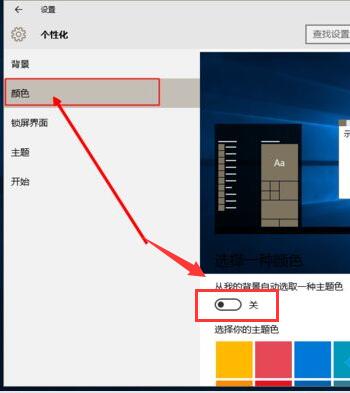
6、也可以根据自己的喜好,点击选择喜欢的颜色,作为主题色。
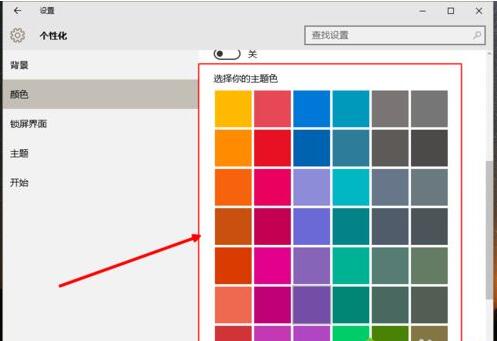
7、这样,我们回到桌面,win10的桌面壁纸和主题颜色就设置好了。
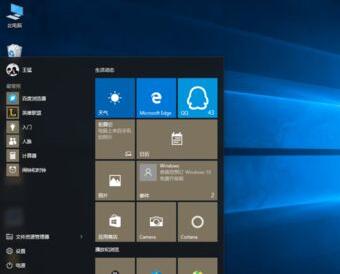
Win10如何自动更换壁纸
1、首先,请大家在Win10系统中,点击桌面上的“开始菜单”,在开始菜单中,选择“设置”选项,进入Win10系统设置页面。
2、进入Win10系统设置页面以后,点击页面中的“个性化”选项,进入系统个性化页面中,我们才可以设置桌面背景图片。
3、Win10系统的个性化菜单设置,可以考虑在桌面上击右键,选择“个性化”菜单,也可以进入桌面背景图片设置页面。
4、进入个性化设置页面之后,首先进入的就是桌面背景图案设置。在背景图案设置中,需要选择桌面背景的变化方式,所以这里先点击如下图所示的位置,选择“幻灯片放映”选项。
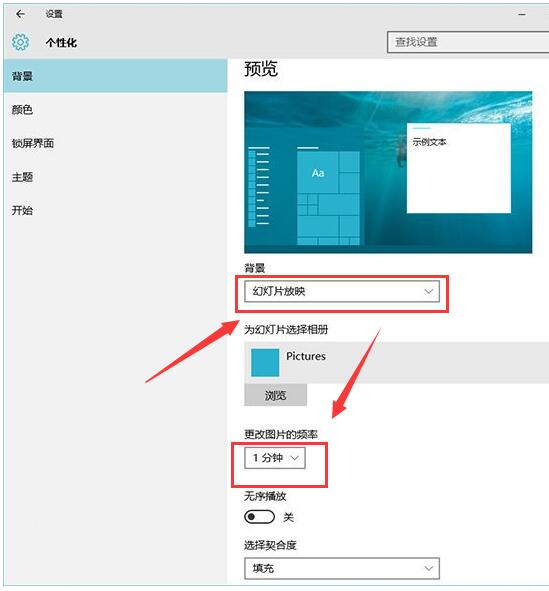
5、选择好幻灯片放映模式之后,点击选择“浏览”按钮,选择存有桌面背景图片的文件夹,然后点击“选择文件夹”即可。
6、需要选择桌面背景图片的展示方式,建议不要更改默认的“填充”模式,因为只有在填充模式下才可以较好地切换桌面背景图片。
7、如果大家感觉在Win10系统中的Modern界面不太好使的话,我们还可以将其恢复到默认的Win7和Win8系统模式中去。按下Windows徽标键+R键,打开命令菜单窗口。
8、在命令菜单中,输入 control /name Microsoft.Personalization /page pageWallpaper 命令,然后按下回车键,就可以打开我们熟悉的桌面背景窗口设置页面了。
9、在打开的桌面背景窗口页面中,我们可以点击“浏览”文件夹,然后选择含有桌面背景图片的文件夹,点击“确定”按钮即可。
10、接下来,选择好桌面壁纸图片之后,还需要设置图片的放置方式,建议默认为“填充”,背景图片的切换间隔时间自由设置,设置完成之后就可以点击“保存更改”选项啦。
Win10壁纸模糊是什么原因?如何解决?
Win10高清的壁纸为何变模糊?原来是Win10系统自动压缩了你的壁纸导致的。让你的壁纸重新变得清晰,需要到注册表里设置图片质量。
压缩后图片被存放在如下地址:C:\Users\(你的用户名)\AppData\Roaming\Microsoft\Windows\Themes\TranscodedWallpaper

1、在Cortana搜索栏输入regedit,按回车键进入注册表编辑器。
2、定位到:HKEY_CURRENT_USER\Control Panel\Desktop。
3、新建DWORD(32位)值,命名为JPEGImportQuality。
4、把数值数据调整为100(可调整范围是60至100, “100”即“100%”,意为无压缩)。
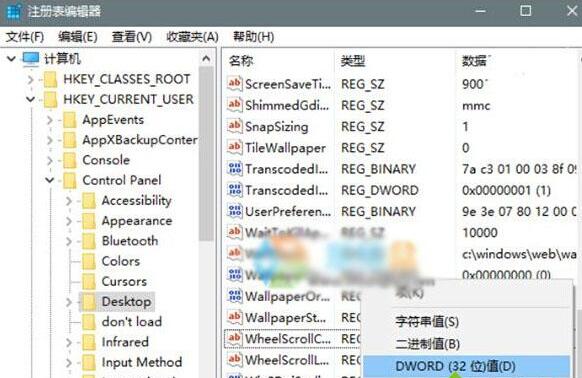
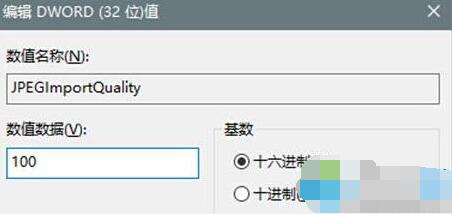
5、打开任务管理器后,重启“Windows文件管理器”进程,我们的设置就生效了。
系统壁纸是什么?壁纸是电脑桌面所使用的背景图片,可以根据大小和分辨率来做相应调整。 壁纸让我们的电脑看起来更好看,更漂亮,更有个性。屏幕保护也叫屏保,也是壁纸的一种。
系统主题是什么?windows主题指的是windows系统的界面风格,包括窗口的色彩、控件的布局、图标样式等内容,通过改变这些视觉内容以达到美化系统界面的目的。在WINDOWS操作系统中,“主题”一词特指WINDOWS的视觉外观。电脑主题可以包含风格、桌面壁纸、屏保、鼠标指针、系统声音事件、图标等,除了风格是必须的之外,其他部分都是可选的,风格可以定义的内容是大家在Windows里所能看到的一切。
以上就是Win10壁纸和主题颜色在哪里、如何使用的介绍。Win10壁纸和主题颜色属于个性化的东西,所以在系统设置的个性化里能找到它们的选项。Win10壁纸安装后变得没有那么清晰,那是壁纸图片质量被压缩,想要恢复壁纸的清晰,那么设置Win10的图片质量。关注自由互联,解锁更多系统教程。
